电脑如何设置开机密码,小编告诉你如何设置电脑开…
2018-06-21 08:57:17来源:未知 阅读 ()

在电脑的使用的过程中,我们难免会有一些不希望别人看到的文件,为我们的使用安全,大多数人都会给电脑设置一个密码,来保障我们的隐私,可是一些用户不是特别了解这些电脑知识,所以今天,我们就来具体的探索一下电脑密码怎么设置的?
为了增强电脑的安全性,我们可以设置电脑的开机密码,只要设置了开机密码,那么别人就不能随意动我们的电脑了,但是很多的一些用户都不知道该怎么去操作这一个设置方法,为此,小编就给大家来了设置电脑开机密码的图文图文介绍了。
电脑如何设置开机密码
首先点击【开始】找到【控制面板】,点击进入

电脑密码系统软件图解1
进去控制面板后,找到【用户帐户】,点击进入。

系统密码系统软件图解2
找到【计算机与管理员】,点击进入。

系统密码系统软件图解3
进入后,右击Administratar,点击“设置密码”。

系统密码系统软件图解4
然后输入你的密码,点击“确定”就设置成功了。

电脑密码系统软件图解5
下面是win7设置开机密码的方法。
在控制面板中点击“用户帐户”。
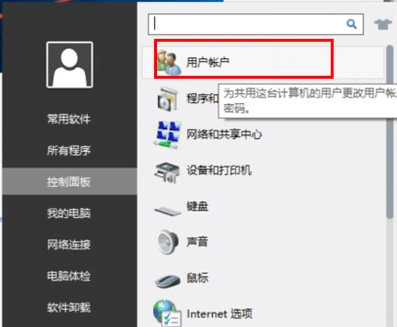
密码系统软件图解6
打开“用户账户”后会显示当前登陆用户的的信息,如当前账户的用户名、使用图标等,我们点击更改用户账户下面的“为您的账户创建密码”。
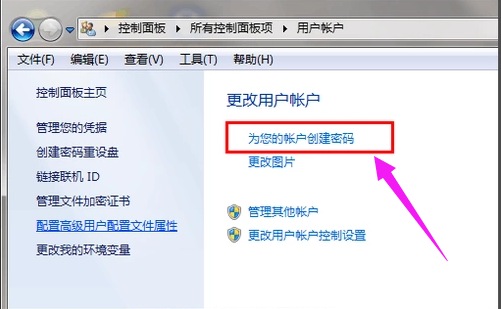
电脑密码系统软件图解7
在“创建密码”页面,输入我们要设置的密码并确定一遍,两个密码要保持相同,输入好后点击“创建密码”,点击后就设置好了。
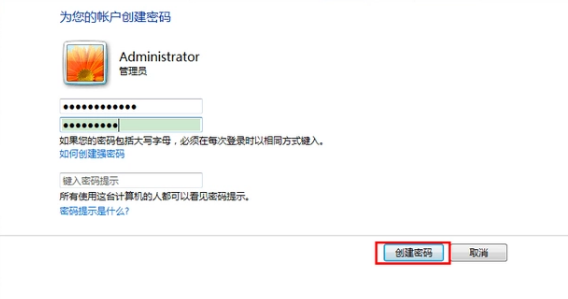
密码系统软件图解8
以上就是设置电脑开机密码的方法。
标签:
版权申明:本站文章部分自网络,如有侵权,请联系:west999com@outlook.com
特别注意:本站所有转载文章言论不代表本站观点,本站所提供的摄影照片,插画,设计作品,如需使用,请与原作者联系,版权归原作者所有
- win10系统中高级显示设置不见了的具体解决 2019-08-19
- win7系统设置字体大小的具体操作流程 2019-08-19
- win10系统中查看电脑配置的具体操作 2019-08-19
- win7电脑提示本地连接未启用dhcp的详细解决 2019-08-19
- win7电脑中更改默认浏览器的具体操作方法 2019-08-19
IDC资讯: 主机资讯 注册资讯 托管资讯 vps资讯 网站建设
网站运营: 建站经验 策划盈利 搜索优化 网站推广 免费资源
网络编程: Asp.Net编程 Asp编程 Php编程 Xml编程 Access Mssql Mysql 其它
服务器技术: Web服务器 Ftp服务器 Mail服务器 Dns服务器 安全防护
软件技巧: 其它软件 Word Excel Powerpoint Ghost Vista QQ空间 QQ FlashGet 迅雷
网页制作: FrontPages Dreamweaver Javascript css photoshop fireworks Flash
